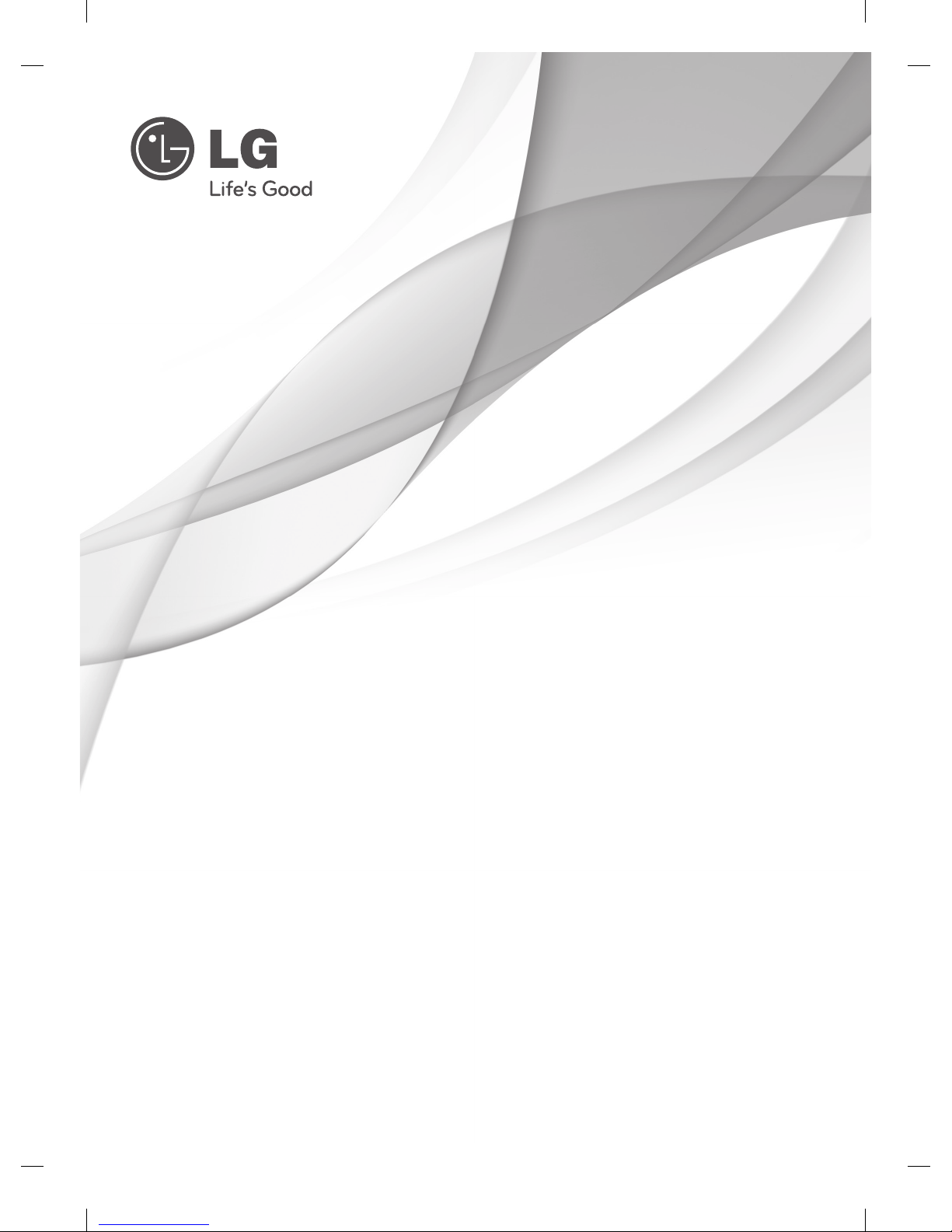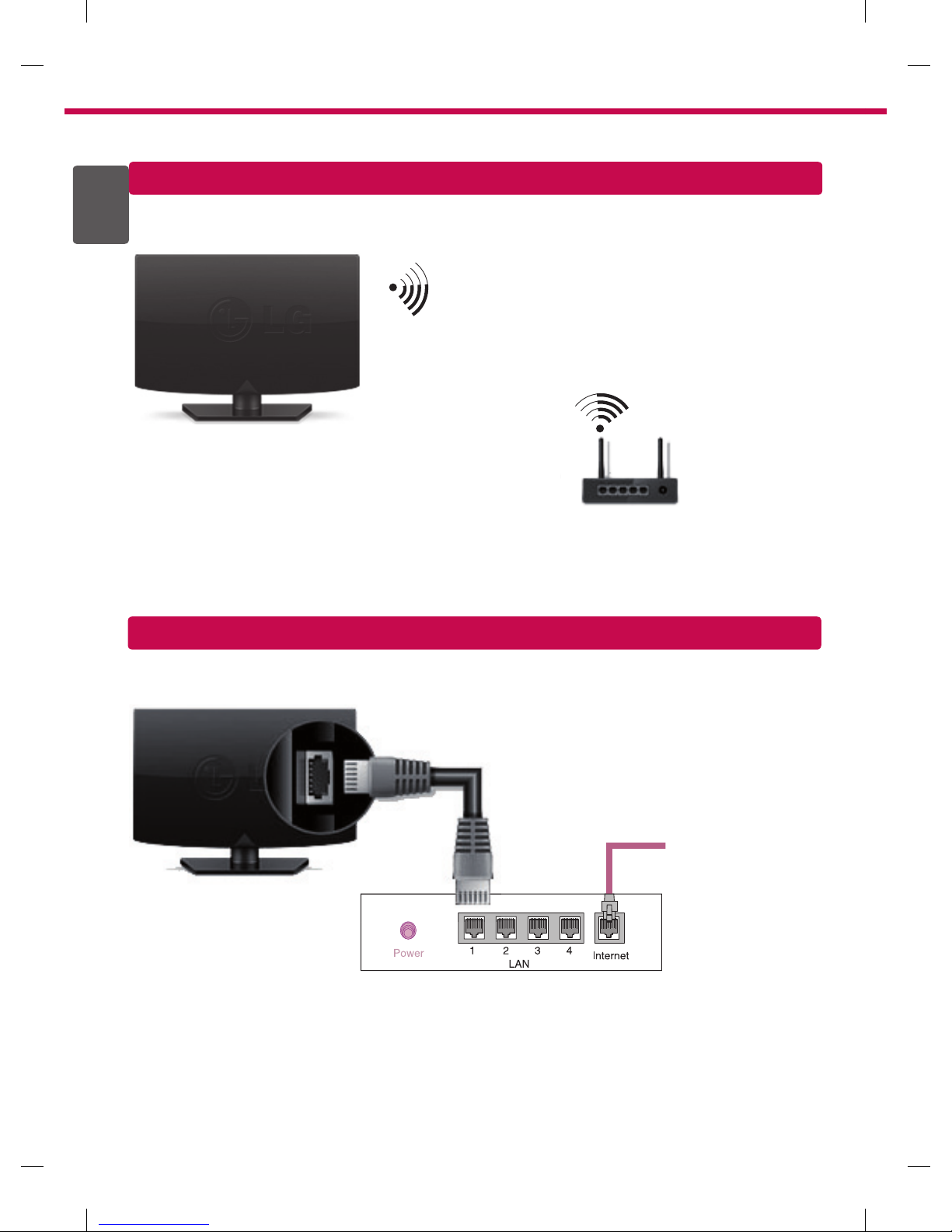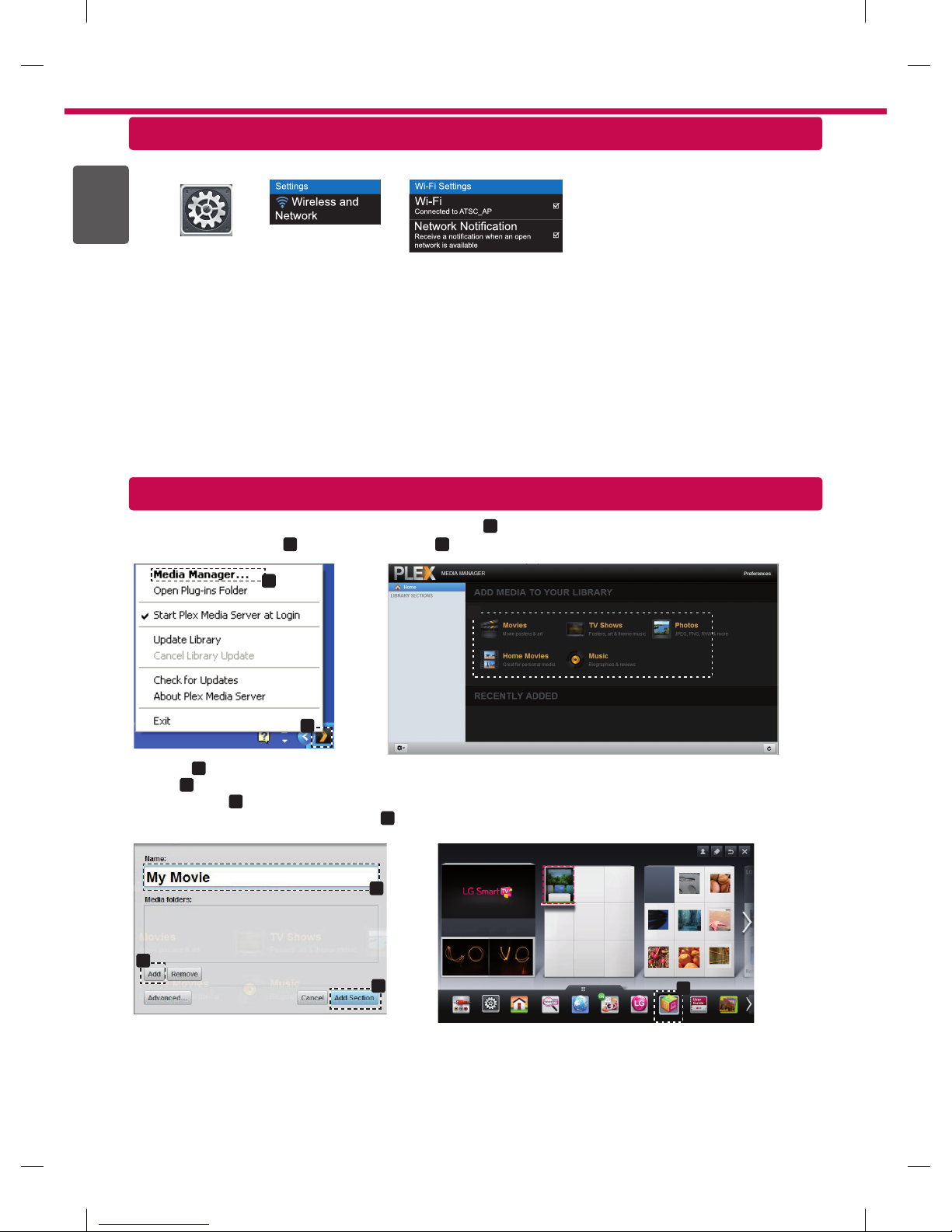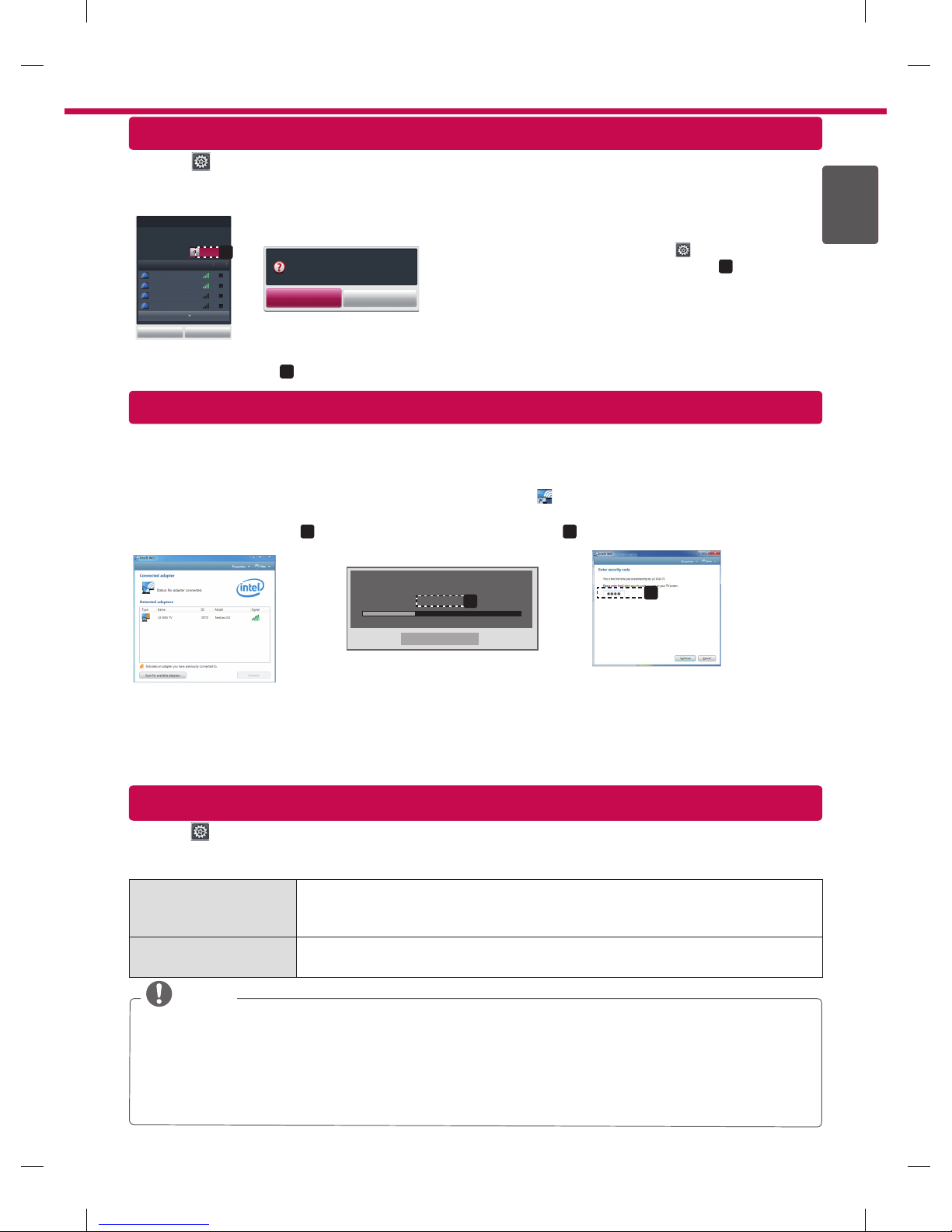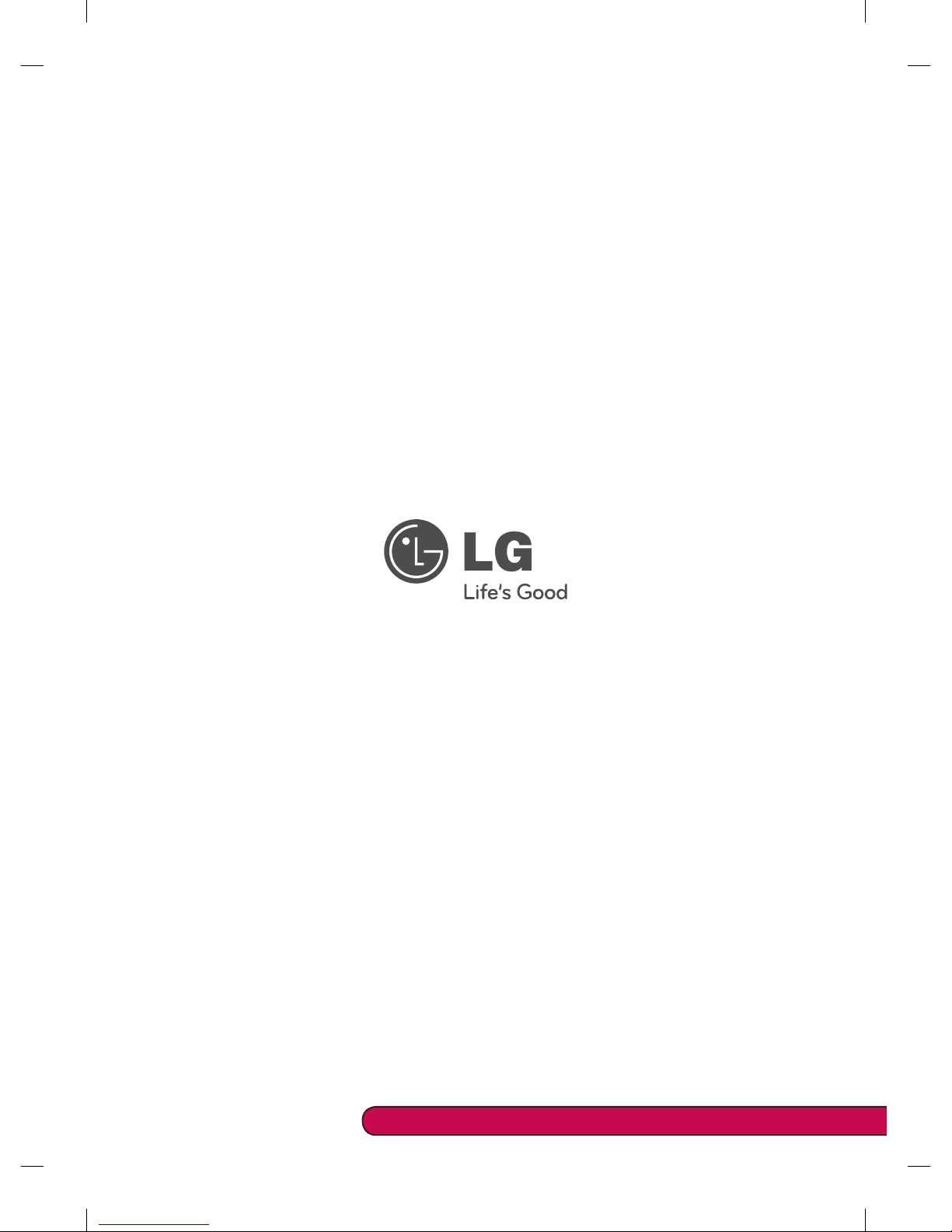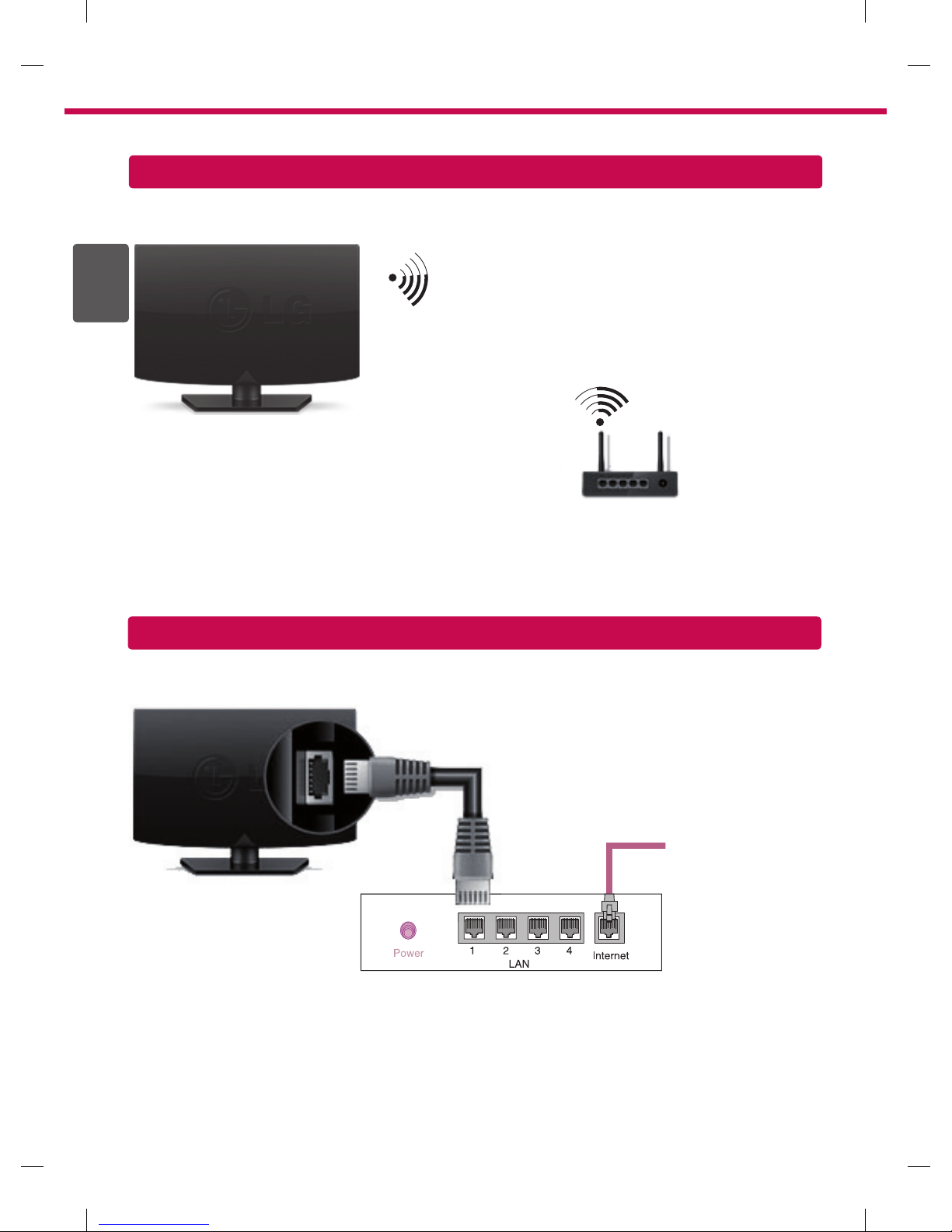HOME button to access the HOME
menu.
Input List Settings Live TV Search Internet 3D LG Smart W
My Apps
More...
Programme Guide
User Guide
Recent List
Settings
2 Select the NETWORK →Network Status menu.
Network Connection
Network Status
Wi-Fi Screen Share
Smart Share Setting
NETWORK
Follow the instructions below that correlate to your
network status.
Check the TV or the router.
Network Status
TV Gateway DNS Internet
When an ✔appears TV.
1Check the connection status of TV, AP and cable
modem.
2Power off and power on TV, AP and cable modem.
3If you are using a static IP, enter IP directly.
4Contact internet companies or AP companies.
Additional points to check when using a
wireless connection
1Check the password for the wireless
connection in the router settings window.
2Change the router SSID (network name) or
the wireless channel.
Check the router or consult your Internet
service provider.
Network Status
TV Gateway DNS Internet
When an ✔appears TV and Gateway.
1Unplug the power cord of the AP, cable modem
and try to connect after 5 seconds.
2Initialise(Reset) the AP or cable medem.
3Contact internet companies or AP companies.
Network Status
TV Gateway DNS Internet
When an ✔appears TV, Gateway and DNS.
1Unplug the power cord of the AP, cable modem
and try to connect after 5 seconds.
2Initialise(Reset) the AP or cable medem.
3Check that the MAC address of the TV/router is
registered with your Internet service provider. (The
MAC address displayed on the right pane of the
network status window should be registered with
your Internet service provider.)
4Check the router manufacturer’s website to make
sure your router has the latest firmware version
installed.